Nas versões anteriores do Windows, a gravação de imagens ISO em disco significava baixar alguns softwares de terceiros e descobrir como fazer isso funcionar. Felizmente, o Windows 7 vem com sua própria ferramenta interna de gravação ISO. Aqui está o nosso guia passo-a-passo sobre como usá-lo.
1. Antes de usar esta ferramenta, você precisará de um CD ou DVD em branco e gravável. Insira o disco na sua unidade óptica e, após uma breve pausa, a janela Gravar um Disco aparecerá (na foto abaixo). Isso permite que você informe ao Windows como deve tratar o disco. Na caixa "Título do disco", insira um nome adequado para o disco, selecione a opção "Com um CD / DVD player" e clique em Avançar.

2. Agora você precisa localizar o arquivo ISO que deseja gravar no disco. Procure o arquivo - neste exemplo, estamos usando um arquivo ISO do Ubuntu - e clique com o botão direito nele. No menu exibido, selecione 'Gravar imagem do disco'. Alternativamente, basta clicar duas vezes no arquivo ISO.

3. A nova janela do Windows Disc Image Burner aparecerá agora. O primeiro passo é escolher em qual disco o disco preparado na etapa 1 está. Clique na lista suspensa na parte superior da janela para ver todas as unidades disponíveis e, em seguida, selecione a unidade apropriada.

4. Você também pode selecionar se o Windows deve ou não verificar o disco depois de ter sido criado. Erros podem ocorrer ocasionalmente durante o processo de gravação - selecionar essa opção instrui o Windows a executar uma série de verificações para determinar se a gravação ISO foi bem-sucedida.

5. Finalmente, clique no botão Gravar. O Windows irá agora começar a criar o disco. Quanto tempo demora dependerá do tamanho do arquivo e da velocidade da sua unidade óptica. A barra de status informa a que distância ela está. Se você optou por verificar o disco, isso adicionará alguns minutos ao final do processo de gravação.





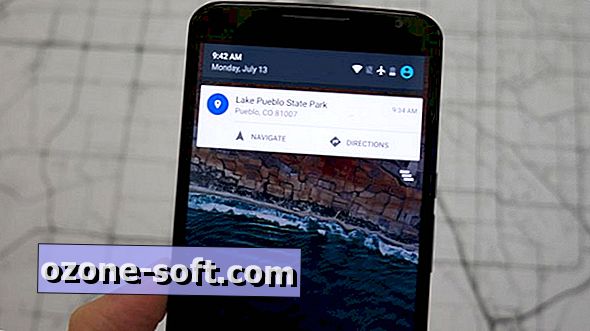








Deixe O Seu Comentário